Gemini : 機能 : モデル調整 – Google AI Studio によるモデル調整
作成 : クラスキャット セールスインフォメーション
作成日時 : 05/13/2024
* 本ページは、ai.google.dev の以下のページを独自に翻訳して、適宜、補足説明したものです :
* サンプルコードの動作確認はしておりますが、必要な場合には適宜、追加改変しています。
* ご自由にリンクを張って頂いてかまいませんが、sales-info@classcat.com までご一報いただけると嬉しいです。
- 人工知能研究開発支援
- 人工知能研修サービス(経営者層向けオンサイト研修)
- テクニカルコンサルティングサービス
- 実証実験(プロトタイプ構築)
- アプリケーションへの実装
- 人工知能研修サービス
- PoC(概念実証)を失敗させないための支援
- お住まいの地域に関係なく Web ブラウザからご参加頂けます。事前登録 が必要ですのでご注意ください。
◆ お問合せ : 本件に関するお問い合わせ先は下記までお願いいたします。
- クラスキャット セールス・マーケティング本部 セールス・インフォメーション
- sales-info@classcat.com ; Website: www.classcat.com ; ClassCatJP
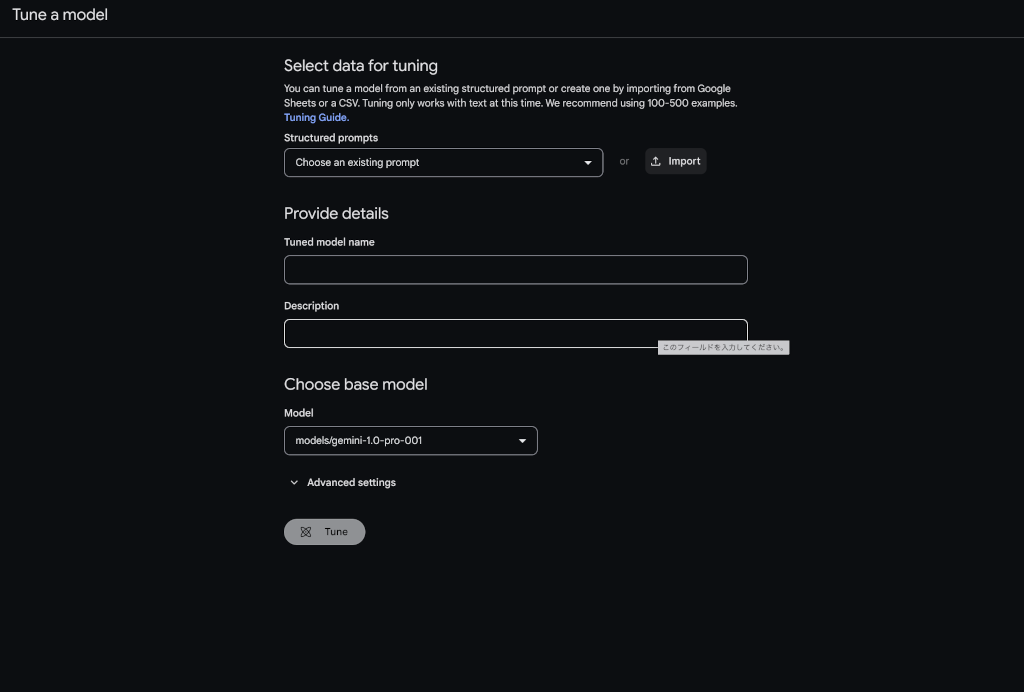
Gemini : 機能 : モデル調整 – Google AI Studio によるモデル調整
アプリケーションを Gemini 人工知能 (AI) モデルを使用して構築する際、モデルが指示やリクエストにどのように応答するかについて、自由形式のプロンプトや構造化プロンプトで可能なことよりも、より強力なガイダンスを提供することを望むかもしれません。モデル調整はモデルの動作をより大幅に変更することができて、また典型的なプロンプトで適合させるよりもかなり多くの訓練サンプルデータを必要とします。調整済みモデルのもう一つの恩恵は、それらが一つよりも多いプロンプトで使用できることです。モデル調整の詳細については、モデル調整ガイド をご覧ください。
このガイドは Google AI Studio で調整モデルを作成して使用する方法を説明します。
調整用データセットの作成
モデルの調整は標準的なプロンプティング技術よりも多くのサンプル、あるいは訓練データを必要とします。20 サンプルほどの少量でもモデルを調整することはできます。一般に、モデルの動作を大きく変えるには 100 から 500 のサンプルが必要です。このサイズ、あるいはそれ以上の訓練データセットを持たない場合は、まずは構造化プロンプトを使用してみてください、この機能は 3 つか 4 つほどに少ない訓練サンプルを使用してモデルの動作をガイドすることができます。
調整用データセットで提供する訓練サンプルは応答を生成する際に生成モデルを誘導 (ガイド) します。最小限、データセットの各レコードは、プロンプト指示を表す入力値と、生成モデルからの期待される応答を表す、出力値を持つ必要があります。
ここにこのプロンプトに対する入力と出力値のサンプルがあります。ここでは、商品名がモデルへの入力、あるいはプロンプトで、商品コピーが期待される出力です :
| 商品名 (入力) | 商品のコピー (出力) |
|---|---|
| 伝統的な (old-school) スニーカー | Let’s lace up! These kicks bring an iconic look and a one of a kind color palette, while supporting you in style and function like no other shoe before. |
| スーパーソフト・パーカー | Stay cozy and stylish in our new unisex hoodie! Made from 100% cotton, this hoodie is soft and comfortable to wear all day long. The semi-brushed inside will keep you warm on even the coldest days. |
訓練データセットは複数の入力と複数の出力を含むことができて、少なくとも各レコードについて一つの入力と一つの出力を持つ必要があります。AI Studio の 構造化プロンプト ユーザインターフェイスを使用してデータセットを作成したり、カンマ区切り値 (CSV) データファイルや Google スプレッドシートからデータをインポートすることができます。
調整モデルの作成
調整用データセットを作成したら、データセットを供給して幾つかの構成パラメータを設定することで、AI Studio で Gemini モデルの調整バージョンを構築できます。必要な入力を供給したら、システムは調整済みモデルを作成します、そしてそれをプロンプトで使用できます。
調整モデルを作成するには :
- AI Studio web app 内、インターフェイスの左側で、Tuned model オプションを選択します。
- Select Data for tuning ダイアログで、Structured prompt を選択して調整用データセットに接続するか、Import ボタンを押してカンマ区切り値 (.CSV) 形式ファイルか Google スプレッドシートのデータをロードします。
- Tuned model name フィールドに、調整モデル用の名前を入力します。この名前は、調整操作が完了すれば、選択可能なモデルとして表示されます。
- Description フィールドには、オプションの調整モデルの説明を入力します。
- Model フィールドでは、調整モデル用のベースとして使用したい基礎モデルを選択します。
- 調整モデルを作成するための Advanced settings もオプションで設定できます。これらの設定の詳細は、モデル調整ガイド をご覧ください。
- Tune を選択して調整モデルを作成するプロセスを開始します。
システムによる調整版の構築は、サイズやデータセット、指定したエポック数、現在のシステムロードに依存して、数分あるいはそれ以上かかる場合があります。アプリケーションの左側の My Library を選択して調整モデルの名前を探せば、調整プロセスの状態を確認できます。
調整済みモデルの使用
モデル調整のビルドが完了したら、プロンプトで使用するモデルを選択できます。プロンプトが調整用データセットのサンプル構造に従う限りは、調整済みモデルを既存の、または新しい自由形式や構造化プロンプトを使用して調整済みモデルを使用できます。
調整済みモデルを使用するには :
- AI Sudio web app で、既存のプロンプトをオープンするか、新しいものを開始します。
- Run settings セクションで、Model ドロップダウンを選んで、調整済みモデルの名前を選択します。
- プロンプトを構成または更新して Run を選択して調整済みモデルを使用します。
調整は、生成モデルの動作を変化させるには大量のデータを必要とします。プロンプトが望ましい動作を生成していない場合、調整用データセット、調整パラメータを評価し、より多くのサンプルを追加することを検討してください。
以上
